轻松掌握:Connectify高效使用指南
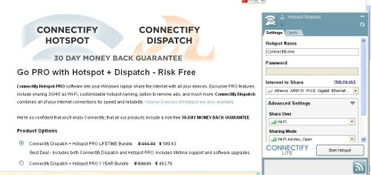
在如今数字化飞速发展的时代,我们几乎离不开网络。无论是处理工作邮件、浏览社交媒体、还是享受在线娱乐,一个稳定、高效的网络连接都至关重要。然而,你是否曾遇到过这样的情况:外出时,身边只有一台笔记本电脑,却想与朋友们共享网络?或者,家中只有一个有线网络接口,而你的智能设备都需要WiFi连接?这时候,一款名为Connectify的软件便能大显身手,它能够将你的电脑瞬间变成一个WiFi热点,解决所有设备上网的问题。接下来,就让我们一起探索Connectify的使用方法,让你轻松变身WiFi热点大师!
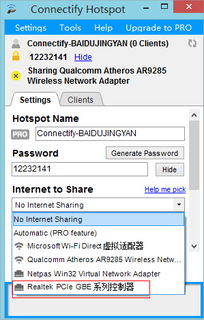
一、初识Connectify
Connectify是一款功能强大的虚拟化路由器软件,它能够将你的Windows电脑变成一个WiFi热点,从而允许多个设备通过WiFi连接到互联网。与传统的路由器相比,Connectify不仅操作简便,还具备许多高级功能,如自定义网络名称(SSID)、设置密码、限制连接设备数量、监控网络流量等。无论你是家庭用户、学生还是商务人士,Connectify都能满足你的需求。
二、下载安装Connectify
要使用Connectify,首先需要从官方网站下载并安装该软件。以下是具体步骤:
1. 打开浏览器,访问Connectify的官方网站。
2. 在网站首页,找到并点击“下载”按钮,选择适合你操作系统的版本。
3. 下载完成后,双击安装文件,按照提示完成安装过程。
4. 安装完毕后,启动Connectify,你会看到一个简洁直观的用户界面。
三、配置你的WiFi热点
安装并启动Connectify后,你需要进行一些基本配置,以便创建你的WiFi热点。以下是详细步骤:
1. 选择网络模式:在Connectify主界面,你会看到两种网络模式:“WiFi热点(热点模式)”和“桥接模式”。WiFi热点模式允许你创建一个独立的WiFi网络,而桥接模式则将你的电脑与现有的有线或无线网络桥接起来,共享其互联网连接。根据你的需求选择合适的模式。
2. 设置网络名称和密码:在“热点名称(SSID)”字段中输入你想要的网络名称,这个名称将在你的设备搜索WiFi时显示。然后,在“密码”字段中输入一个强密码,以确保网络安全。
3. 选择互联网连接:在“互联网共享”部分,选择你的电脑当前连接互联网的方式,如以太网、另一个WiFi网络或移动宽带。
4. 高级设置:Connectify还提供了许多高级设置,如限制连接设备数量、设置最大上传/下载速度、启用防火墙等。根据你的需求,你可以对这些设置进行调整。
5. 启动热点:完成所有配置后,点击主界面下方的“启动热点”按钮,Connectify将开始创建一个WiFi热点。几秒钟后,你的设备应该能够搜索并连接到这个新的WiFi网络。
四、管理你的WiFi热点
一旦WiFi热点创建成功,你就可以通过Connectify的主界面来管理它。以下是一些常用的管理功能:
1. 查看连接设备:在“已连接设备”部分,你可以看到当前连接到你的WiFi热点的所有设备。你可以点击每个设备旁边的“断开”按钮来将其从网络中移除。
2. 监控网络流量:Connectify提供了实时的网络流量监控功能,你可以在主界面上看到上传和下载速度以及总流量。这有助于你了解网络使用情况,避免超出流量限制。
3. 修改设置:如果你想更改WiFi热点的设置,如网络名称、密码或互联网连接,只需点击主界面上方的“设置”按钮,然后进行相应的更改即可。
4. 分享热点:Connectify还允许你将热点信息分享给其他人。你可以通过电子邮件、社交媒体或复制链接的方式将热点信息发送给他人,方便他们快速连接到你的WiFi网络。
五、解决常见问题
在使用Connectify的过程中,你可能会遇到一些常见问题。以下是一些常见问题的解决方法:
1. 无法连接到热点:确保你的设备已开启WiFi功能,并且正在搜索你设置的热点名称。同时,检查热点密码是否输入正确。如果问题仍然存在,尝试重启Connectify或你的电脑。
2. 网络速度慢:如果你的网络速度比平时慢,可能是因为你的电脑正在同时进行其他占用大量网络资源的活动。你可以尝试关闭这些活动,或者通过Connectify的高级设置来限制上传/下载速度。
3. 热点无法启动:这可能是因为你的电脑没有安装正确的网络适配器驱动程序或Windows防火墙阻止了Connectify的运行。你可以尝试更新网络适配器驱动程序或关闭Windows防火墙来解决问题。
4. 无法访问互联网:确保你的电脑已经连接到互联网,并且选择了正确的互联网连接方式。如果问题仍然存在,尝试重启你的路由器或调整Connectify的桥接设置。
六、发挥创意,拓展Connectify的用途
除了基本的WiFi热点功能外,Connectify还有许多其他有趣的用途。例如:
1. 家庭娱乐:将你的电脑变成一个WiFi热点后,你可以将智能电视、游戏机和其他智能设备连接到这个网络,享受无线的娱乐体验。
2. 旅行办公:在旅行中,如果你的酒店房间只有一个有线网络接口,你可以使用Connectify将你的笔记本电脑变成一个WiFi热点,为其他设备提供网络连接。
3. 团队协作:在团队会议中,你可以使用Connectify为所有与会者的设备提供网络连接,方便大家共享文件、讨论和协作。
4. 临时网络:如果你需要在某个地方临时创建一个WiFi网络(如家庭聚会、户外活动等),Connectify将是一个非常方便的工具。
总结
Connectify是一款功能强大且易于使用的WiFi热点软件,它能够将你的电脑变成一个WiFi热点,满足多个设备同时上网的需求。通过简单的配置和管理,你可以轻松地创建一个安全、稳定的WiFi网络,并享受无线带来的便利和乐趣。无论是家庭用户、学生还是商务人士,Connectify都是一个不可或缺的工具。现在就来下载Connectify,开启你的WiFi热点大师之旅吧!
- 上一篇: 制作冰皮月饼的详细步骤
- 下一篇: 如何泡制美味铁观音茶饮
新锐游戏抢先玩
游戏攻略帮助你
更多+-
03/10
-
03/10
-
03/10
-
03/10
-
03/10









